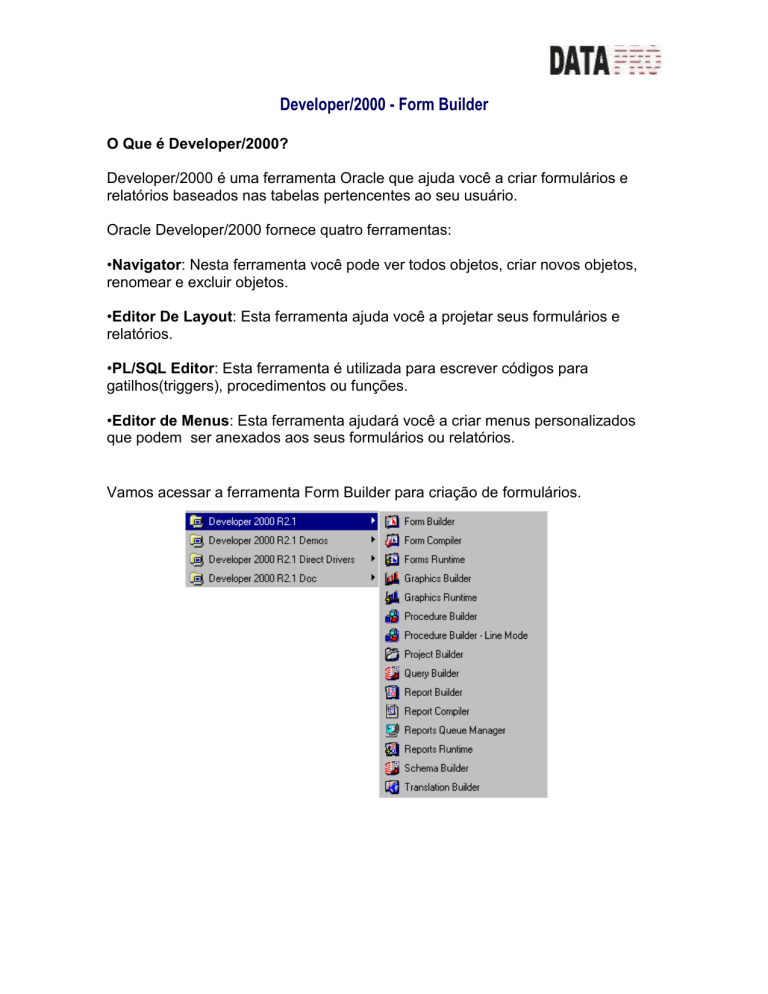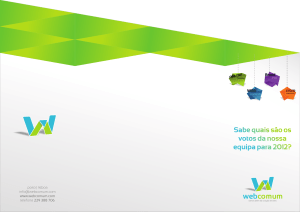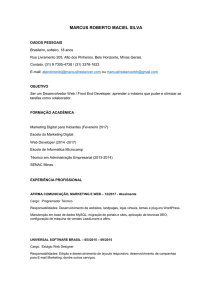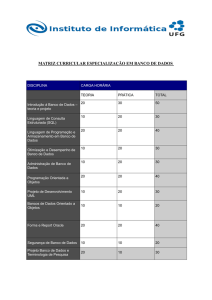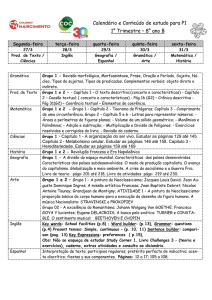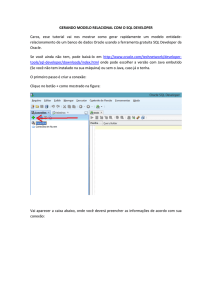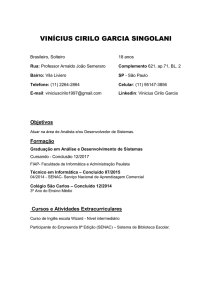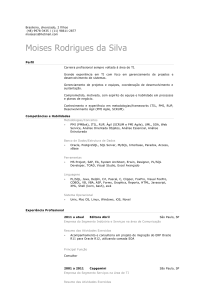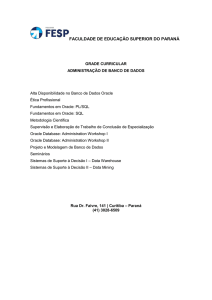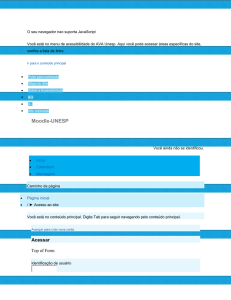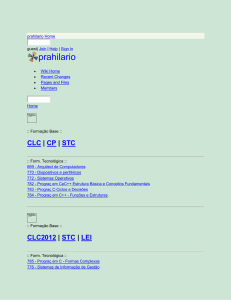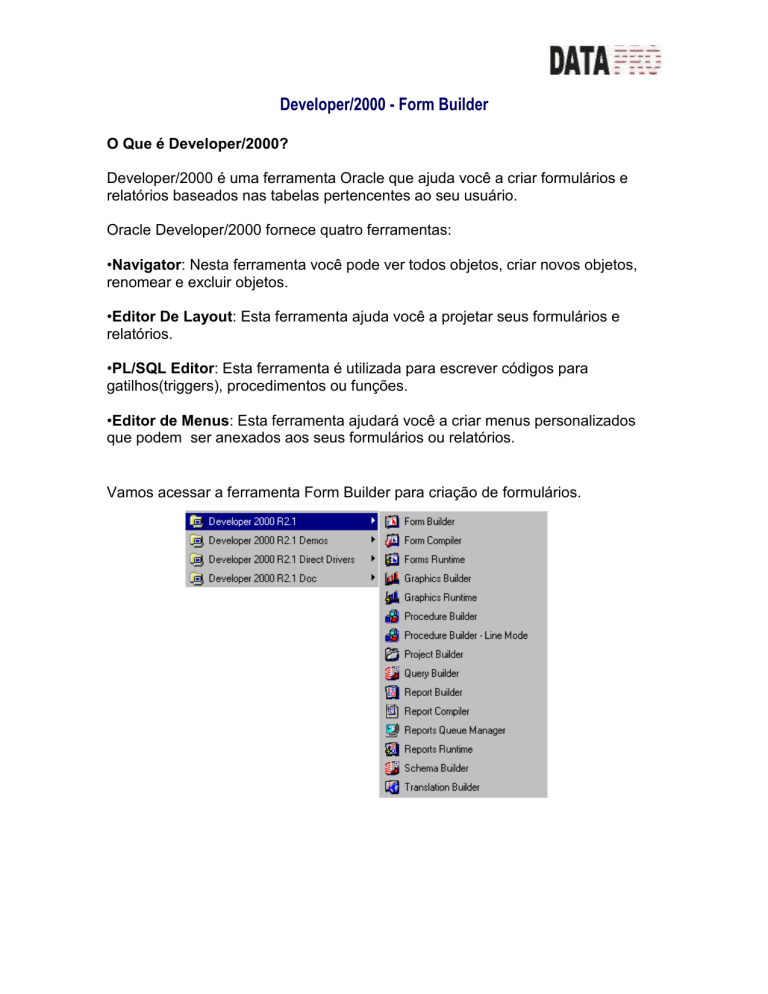
Developer/2000 - Form Builder
O Que é Developer/2000?
Developer/2000 é uma ferramenta Oracle que ajuda você a criar formulários e
relatórios baseados nas tabelas pertencentes ao seu usuário.
Oracle Developer/2000 fornece quatro ferramentas:
•Navigator: Nesta ferramenta você pode ver todos objetos, criar novos objetos,
renomear e excluir objetos.
•Editor De Layout: Esta ferramenta ajuda você a projetar seus formulários e
relatórios.
•PL/SQL Editor: Esta ferramenta é utilizada para escrever códigos para
gatilhos(triggers), procedimentos ou funções.
•Editor de Menus: Esta ferramenta ajudará você a criar menus personalizados
que podem ser anexados aos seus formulários ou relatórios.
Vamos acessar a ferramenta Form Builder para criação de formulários.
Developer/2000 - Form Builder
Imediatamente após clicarmos no ícone do Form Builder, temos a tela de boas
vindas com as seguintes opções :
No momento, vamos escolher a opção mais adequada ao nosso curso. Quando
usamos o assistente de bloco de dados, temos em poucos cliques as informações
necessárias para a construção de um form.
Na tela seguinte, temos que informar que tipo de bloco de dados desejamos criar :
Developer/2000 - Form Builder
Agora informamos qual a tabela que iremos vincular ao bloco de dados.
Após selecionar a tabela, na coluna da esquerda é exibido os campos
disponiveis e na coluna da direita, os campos que irão compor o bloco de dados.
Para selecionarmos os campos, basta clicar duas vezes sobre o nome do campo.
Pronto! Depois de alguns cliques já temos a nossa tabela ligada ao bloco de
dados do nosso formulário.
Agora iremos trabalhar com a parte gráfica do nosso form.
O layout é a parte gráfica do form representado pelo Canvas. Podemos aceitar o
Canvas e o Tipo que estão sendo informados.
Nesta tela temos que selecionar os campos que serão visivéis no form. Podemos
clicar duas vezes nos campos desejados, ou se forem todos, clicamos direto no
botão indicado abaixo.
Developer/2000 - Form Builder
Nesta tela, se desejarmos podemos alterar os atributos dos campos. Altura, lagura
e o prompt ( que neste caso não se trata do tradicional cursor piscante do sistema
operacional).
Podemos escolher entre o tradicional formulário ( form) ou o tabular (
formulário em formato de colunas, semelhante a uma planilha ).
Developer/2000 - Form Builder
Nesta tela configuramos o título que o form terá, bem como o número de
registro exibidos por vez e a distancia entre estes registros. Podemos também
exibir uma barra de rolagem caso os registros ultrapassem o tamanho do
formulário.
Com isso finalizamos este assistente. Ao clicarmos no botão Encerrar, o
bloco de dados e o Canvas serão exibidos para alguma alteração ou execução.
Developer/2000 - Form Builder
Caso deseje fazer alguma alteração, use com moderação e cuidado. As
ferramentas recomendas ao uso do usuário iniciante são as Paletas de cores, o
Botão e o Texto.
Após fazer todas alterações necessárias, salve seu trabalho e compile seu projeto,
fazendo assim a transformação de código interpretado para código executável ou
binário através da combinação de teclas CTRL+T.
Developer/2000 - Report Builder
Vamos acessar a ferramenta Report Builder para criação de formulários.
Imediatamente após clicarmos no ícone do Reports Builder, temos a tela de boas
vindas com as seguintes opções :
No momento, vamos escolher a opção mais adequada ao nosso curso.
Quando usamos o assistente de relatório, temos em poucos cliques as
informações necessárias para a construção de um report.
Nesta tela, selecionamos o estilo de relatório que desejamos. Observe
todos estilos antes de fazer sua escolha. Agora tome somente o cuidado de
escolher o estilo adequado ao seu relatório.
Não podemos prosseguir sem antes informar uma declaração SQL para compor
uma consulta que será usada pelo Report Builder.
Developer/2000 - Report Builder
A tela abaixo nos pede a seleção dos campos necessários para a
composição do relatório.
Developer/2000 - Report Builder
Na tela seguinte podemos criar uma diversas funções.
Nesta tela, se desejarmos podemos alterar os atributos dos campos. Altura,
lagura e a etiqueta.
Abaixo temos várias opções de gabaritos prontos para nosso relatório.
Também podemos selecionar um gabarito personalizado ou a opção de nenhum
gabarito.
Com isso finalizamos este assistente. Ao clicarmos no botão Encerrar, o relatório
será exibido para alguma alteração ou execução.
Developer/2000 - Report Builder
Caso deseje fazer alguma alteração, use com moderação e cuidado. As
ferramentas recomendas ao uso do usuário iniciante são as Paletas de cores,
Linhas e o Texto.
Após fazer todas alterações necessárias, salve seu trabalho e compile seu
projeto, fazendo assim a transformação de código interpretado para código
executável ou binário através da combinação de teclas CTRL + T.
Apostila criada e desenvolvida por Marco Aurelio de Souza para DataPRO
Developers.
BIBLIOGRAFIA
Oracle Banco de Dados
Marco Aurelio de Souza
ISBN : 85-7393-110-8
Editora Ciência Moderna
www.lcm.com.br
Personal Oracle 8i para Windows 98
Marco Aurelio de Souza
ISBN : 85-7393-135-3
Editora Ciência Moderna
www.lcm.com.br
Oracle 7 Server Administrator's Guide
Steven Bobroski e Eric Armstrong
ISBN : 6694-70-1292
Oracle Corporation
www.oracle.com.br
Oracle Developer 2000 Guide
Steven Bobroski e Eric Armstrong
ISBN : 6845-32-5978
Oracle Corporation
www.oracle.com.br